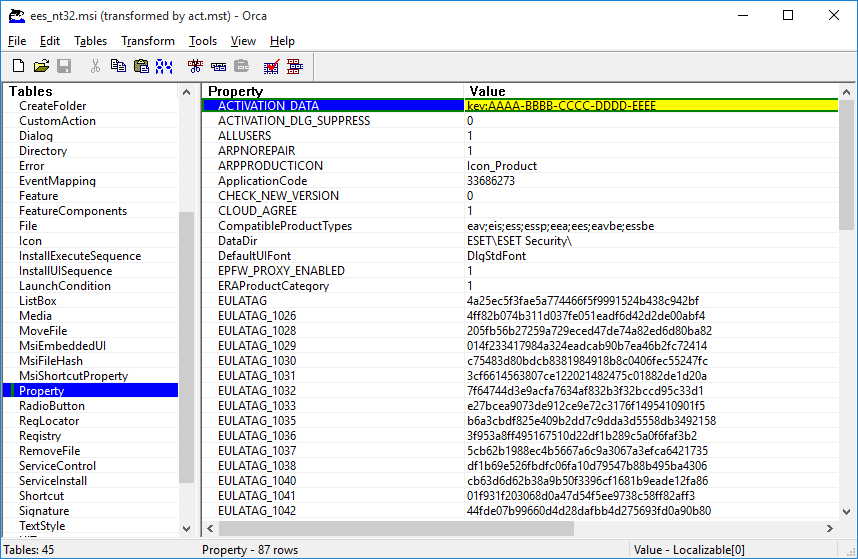Udrulning ved hjælp af GPO eller SCCM
Ud over at installere ESET Endpoint Antivirus direkte på en klientarbejdsstation kan du også installere det ved hjælp af administrationsværktøjer som Gruppepolitikobjekt (GPO), Software Center Configuration Manager (SCCM), Symantec Altiris eller Puppet.
Administreret (anbefales)
I forbindelse med en administreret computer installerer vi først ESET Management Agent og udruller derefter ESET Endpoint Antivirus via ESET PROTECT On-Prem. ESET PROTECT On-Prem skal være installereret på dit netværk.
- Hent det enkeltstående installationsprogram til ESET Management Agent.
- Klargør GPO/SCCM-fjernudrulningsscriptet.
- Udrul ESET Management Agent enten ved hjælp af GPO eller SCCM.
- Kontrollér, at klientcomputerne er føjet til ESET PROTECT On-Prem.
- Udrul og aktivér ESET Endpoint Antivirus på din klientcomputer.
Følgende artikler i ESET-vidensbasen er muligvis kun tilgængelige på engelsk: |
Ikke-administreret
I forbindelse med ikke-administrerede computere kan du udrulle ESET Endpoint Antivirus direkte på klientarbejdsstationer. Det anbefales ikke, fordi du ikke vil kunne overvåge og håndhæve politikker for alle dine ESET-slutpunktsprodukter på arbejdsstationer.
ESET Endpoint Antivirus aktiveres ikke som standard efter installation og fungerer derfor ikke.
Mulighed 1 (softwareinstallation)
- Hent .msi-installationsfilen til ESET Endpoint Antivirus.
- Opret en .mst-transformeringspakke ud fra .msi-filen (f.eks. ved hjælp af Orca.msi -editoren) for at inkludere egenskaben for produktaktivering (se ACTIVATION_DATA i Installation via kommandolinje).
Vis trin til oprettelse af .mst i Orca
- Valgfrit: Hvis du vil importere din brugerdefinerede ESET Endpoint Antivirus .xml-konfigurationsfil (f.eks. for at aktivere RMM eller for at konfigurere indstillinger for proxyserveren), skal du anbringe cfg.xml-filen på samme placering som .msi-installationsfilen.
- Udrul .msi-installationsfilen med .mst-filen fra en fjernplacering ved hjælp af GPO (via softwareinstallation) eller SCCM.
Mulighed 2 (ved hjælp af en planlagt opgave)
- Hent .msi-installationsfilen til ESET Endpoint Antivirus.
- Klargør scriptet Installation via kommandolinje til at inkludere egenskaben for produktaktivering (se ACTIVATION_DATA).
- Gør .msi-installationsfilen og .cmd-scriptet tilgængelige på netværket for alle arbejdsstationer.
- Valgfrit: Hvis du vil importere din brugerdefinerede ESET Endpoint Antivirus .xml-konfigurationsfil (f.eks. for at aktivere RMM eller for at konfigurere indstillinger for proxyserveren), skal du anbringe cfg.xml-filen på samme placering som .msi-installationsfilen.
- Anvend et klargjort script til installation via kommandolinje enten ved hjælp af GPO eller SCCM.
- I forbindelse med GPO skal du bruge Indstillinger for gruppepolitik > Planlægningsopgaver for gruppepolitik > Øjeblikkelig opgave
Hvis du ikke vil bruge ESET PROTECT On-Prem til fjernadministration af dine ESET-slutpunktsprodukter, indeholder ESET Endpoint Antivirus ESET-plugin'en for RMM, som giver dig mulighed for at overvåge og styre softwaresystemer ved hjælp af en lokalt installeret agent, der kan åbnes af en administrationstjenesteudbyder. Søg efter flere oplysninger |